本文实例为大家分享了Android Chronometer计时器基本使用方法,供大家参考,具体内容如下
在默认情况下,Chronometer组件只输出MM:SS或H:MM:SS的时间格式。例如,当计时到1分20秒时,Chronometer组件会显示01:20。如果想改变显示的信息内容,可以使用Chronometer类的setFormat方法。该方法需要一个String变量,并使用"%s"表示计时信息。例如,使用setFormat("计时信息:%s")设置显示信息,Chronometer组件会显示如下计时信息:
计时信息:10:20
android:format;//定义时间的格式如:hh:mm:ss setFormat("计时:%s"); //设置显示格式 setFormat(String format);//设置显示时间的格式。 start();//开始计时 stop();//停止计时 setBase();//设置基地时间,一般都是SystemClock.elapsedRealtime() setOnChronometerTickListener(Chronometer.OnChronometerTickListener listener);//当计时器改变时调用
案例:
1.定义布局文件chronometer.xml
<"1.0" encoding="utf-8"?> <LinearLayout xmlns:android="http://schemas.android.com/apk/res/android" android:layout_width="fill_parent" android:layout_height="fill_parent" android:orientation="vertical" > <Chronometer android:id="@+id/chronometer" android:layout_width="match_parent" android:layout_height="wrap_content" /> <Button android:id="@+id/chronometer_start" android:layout_width="match_parent" android:layout_height="wrap_content" android:text="开始计时" /> <Button android:id="@+id/chronometer_end" android:layout_width="match_parent" android:layout_height="wrap_content" android:text="停止计时" /> <Button android:id="@+id/chronometer_null" android:layout_width="match_parent" android:layout_height="wrap_content" android:text="重新开始计时" /> </LinearLayout>
2.java代码文件:ChronometerDemo.java
package com.test; import android.app.Activity; import android.os.Bundle; import android.os.SystemClock; import android.view.View; import android.view.View.OnClickListener; import android.widget.Button; import android.widget.Chronometer; public class ChronometerDemo extends Activity { private Chronometer chronometer; private Button button_start, button_end,button_bull; @Override protected void onCreate(Bundle savedInstanceState) { // TODO Auto-generated method stub super.onCreate(savedInstanceState); setContentView(R.layout.chronometer); chronometer =(Chronometer)findViewById(R.id.chronometer); button_start =(Button)findViewById(R.id.chronometer_start); button_end =(Button)findViewById(R.id.chronometer_end); button_bull =(Button)findViewById(R.id.chronometer_null); button_start.setOnClickListener(clickListener); button_end.setOnClickListener(clickListener); button_bull.setOnClickListener(clickListener); } private OnClickListener clickListener = new OnClickListener() { @Override public void onClick(View v) { switch (v.getId()) { case R.id.chronometer_start: //调用start()方法开始计时 chronometer.start(); button_start.setText("正在计时..."); break; case R.id.chronometer_end: //调用stop()方法停止计时 chronometer.stop(); button_start.setText("继续计时"); break; case R.id.chronometer_null: //调用stop()方法停止计时 chronometer.setBase(SystemClock.elapsedRealtime()); chronometer.start(); button_start.setText("正在计时..."); break; default: break; } } }; }
3. 运行效果:
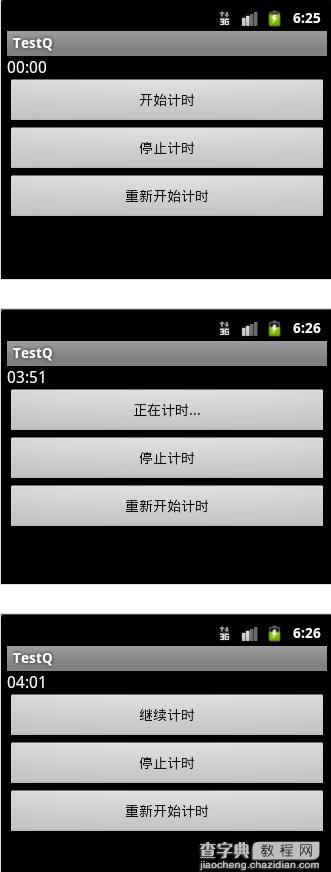
有一个问题就是,计时器开始计时后,一段时间之后,点击停止计时,一段时间后,点击继续计时,但是这个时间的不是停止后的那个时间。说明停止之后,计时器还在后台运行。
以上就是本文的全部内容,希望对大家学习Android Chronometer计时器有所帮助和启发。


